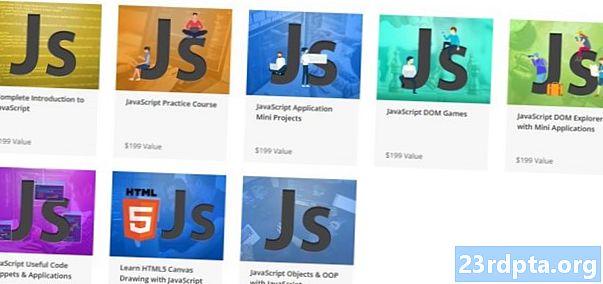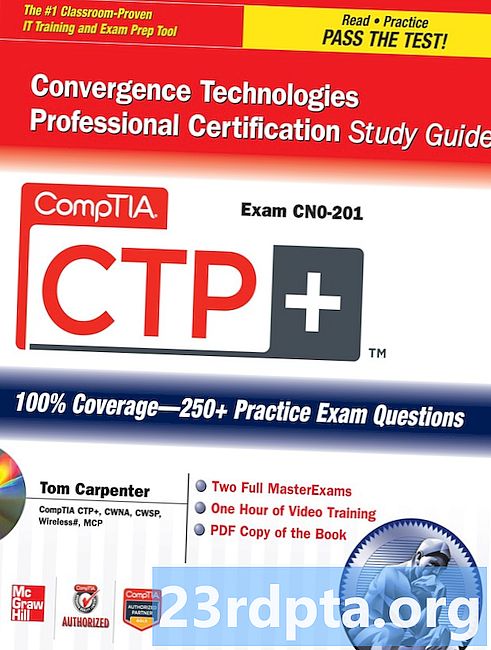Innehåll
- Nedladdning av filerna
- Installera Android Studio
- Välkommen till Android Studio: Starta ditt första projekt

Övertygad Android-utveckling är det för dig? Du behöver en komplett utvecklingsmiljö så att du kan hoppa in och komma igång. Låt oss gå igenom de grundläggande stegen som krävs för att förbereda din dator för Android-utveckling, som att installera Android Studio och Android-programvaruutvecklingspaketet (SDK). I slutet kommer du att stirra på en tom skärm, redo att börja koda och testa dina appar!
Läs nästa: Java-handledning för nybörjare | Android Studio för nybörjare
Nedladdning av filerna
Det fanns en tid då nedladdning av det senaste Java Development Kit (JDK) var en nödvändig förutsättning för Android-utvecklingen. Idag kommer en öppen JDK bakad i Android Studio, vilket minskar antalet steg som krävs. Som sagt föredrar vissa fortfarande att använda den senaste JDK färsk från källan. I så fall kan du hitta filerna du söker här: du vill ha "Java SE Development Kit." Se till att du väljer rätt version och rätt installationsfil för ditt operativsystem och din processor (troligen x64).
Om du dock är ny med Android-utvecklingen är det mycket osannolikt att du behöver oroa dig för det här. Håll bara fast vid standard och fortsätt till nästa steg!
Nästa steg är att ladda ner Android Studio själv. Du kan få Android Studio här. Återigen: hämta den senaste versionen och kom ihåg att det här också är att inkludera Android SDK och olika andra verktyg du behöver för att komma igång.
Installera Android Studio
Det spelar ingen roll vilken ordning du installerar dessa element i, men det är vettigt att gå vidare med Java först - inget annat fungerar utan det. Att ha Java på vår dator när vi installerar Android Studio kommer också att ta bort ett extra steg som vi annars skulle behöva gå igenom. För att komma igång, dubbelklicka på JDK-körbara och klicka på "Nästa" för att gå igenom stegen. Notera var JDK är installerat, eftersom det kan komma till nytta i framtiden.
Att installera Android Studio är lika enkelt. Återigen kör du bara installationsfilen och klickar sedan på "Nästa" för att gå igenom stegen. Se till att du markerar kryssrutan för att installera Android SDK såväl som Studio. Det är också en bra idé att notera var allt installeras om du behöver det senare. Som standard kan din app gå in iAppData Local, som är en dold mapp och kan orsaka förvirring senare. Om du ändrar detta till något som är lättare att hitta bör du notera att din katalog inte får ha några mellanslag i den.
Installationsprocessen i Android Studio kanske lite som en lång och fiddly-process. Oroa dig inte, du behöver aldrig göra det igen (åtminstone tills du byter datorer). Android Studio har kommit på höga steg sedan början av dagen - hela processen är mycket mer tillgängligt nu.
Välkommen till Android Studio: Starta ditt första projekt
Med det är du med! Huvudvärken för att installera Android Studio är över. Ladda upp den, och allt borde fungera direkt ur lådan. Du brukade berätta för Android Studio var JDK och Android SDK var belägna - nu gör det det automatiskt.
Låt oss nu gå igenom hur du ställer in ditt första projekt så att allt du behöver göra är att skriva!
Namnge appen
För att namnge ditt nya projekt klickar du bara på toppmenyn och väljerArkiv> Nytt> Nytt projekt. Du blir då ombedd att komma med ett namn på din ansökan och lägga till en företagsdomän också. "Paketnamnet" (namnet på din app som enheterna ser det) består av båda dessa namn. Om du har ett företag använder du det domännamn som din webbplats är värd för (vilket hjälper till att identifiera appen som din). Om inte, oroa dig inte - du kan lägga något här.
Om du vill kalla din app "Ultimate Calculator" och din affärsdomän är "Apps Forever.com", kan du sluta med ett paketnamn som "com.appsforever.ultimatecalculator." Det enda namnet som användaren har kommer någonsin att se är "Ultimate Calculator."
Inriktning på rätt Android-version
Därefter blir du frågad vilken typ av enhet du utvecklar för. "Minsta SDK" är den lägsta versionen av Android du vill stödja.
Vi kommer att prata mer om detta i framtida inlägg. För nu vet du att ju lägre minimum SDK, desto fler användare kommer att kunna prova och köpa dina appar. Om din app till exempel kommer att förlita sig på mer moderna funktioner i Android Oreo, kan du behöva inrikta dig på nyare versioner av Android exklusivt.
När du installerar Android Studio har du troligtvis installerat den senaste och uppdaterade versionen av Android SDK. Android SDK: er är bakåtkompatibla, så du kan stödja alla versioner av Android som är lägre, men du måste uppdatera den om du vill stödja något nyare i framtiden.
För tillfället, bara lämna detta som det är, även om du bör komma ihåg att kryssa för "telefon och surfplatta." Om du ville rikta in på klockor eller TV, skulle du också kryssa för respektive ruta nedan.
Att välja en aktivitetstyp
På nästa skärm kan du lägga till en aktivitet. Appar är gjorda av aktiviteter - generellt sett är det skärmarna du rör dig mellan när du använder en app. Chansen är stor att du kommer att börja din app med någon form av stänkskärm eller UI för att visa användaren, så du kan lika gärna lägga till en aktivitet i detta skede. Du kan också lägga till aktiviteter senare.
Det finns dock flera alternativ här, som inkluderar "Grundläggande aktivitet", "Bottennavigeringsaktivitet", "Tom aktivitet" och mer.
Grundläggande aktiviteter är dina standardapplikationer. Det här är apparna med de flesta av de allmänna rekommenderade UI-elementen på plats, till exempel Floating Action Button (FAB). FAB är en rund knapp som bor i det nedre högra hörnet av många appar i Play Store (inklusive nästan alla appar från Google). Om du vill följa Googles designspråk (Material Design) i framtiden, gå vidare och välj Grundläggande aktivitet. Det här introducerar mer kod för oss att ta itu med, så för närvarande rekommenderar jag att du håller dig med "Tom Activity."
Namnge din aktivitet
Klicka på "Nästa" igen så kommer du att landa på en skärm där du kan namnge din aktivitet och den bifogade layoutfilen, som kommer att hantera utseendet på din app och elementens position. Aktivitetsfiler skrivs i Java och har tillägget ".java", medan layoutfiler använder XML och har ".xml" -tillägget. Om du bygger ett stort app-projekt kan du så småningom hamna med många olika aktiviteter, alla med olika namn. Detta kan bli förvirrande, så det är viktigt att namnge dem logiskt. Om ingen aktivitet i din app betraktas som "huvudskärmen", kanske du vill ändra detta och ge det något annorlunda. För de flesta kommer detta att bli bra som det är!
Din layoutfil kommer att gå till din resursmapp, tillsammans med bilder och ljudeffekter du skapar senare. Allt i den här mappen krävs endast för små bokstäver. Det är därför standardnamnet för din xml är activity_main.xml, medan standardnamnet för din Java-fil är MainActivity.java. MainActivity.java tar sig runt bristen på utrymmen genom att använda något som kallas "kamelfall" där varje nytt ord börjar med en huvudstad. Eftersom vi inte heller kan använda huvudstäder i resursfiler, måste de använda understreck för att separera enskilda ord. Och du trodde att det var svårt att installera Android Studio!
För tillfället kan du lämna dessa namn som standardvärden - tryck bara på "Nästa." Du bör nu titta på din allra första app - grattis!
Google har redan fyllt i detta projekt med någon kod för dig, så det bör redan fungera som en fullständig "Hello World" -app! Om du kunde köra den (vilket kräver lite mer inställning tyvärr!), Skulle du se "Hello World!" Visas på din skärm. För nu, om du dubbelklickar på activity_main.xml arkivera och välj sedan "Design" -vyn, så kan du se hur det skulle se ut.
En hel del olika filer bidrar till just den enda ”Hello World !,” såväl som en otrolig massa knappar och verktyg, som antagligen redan börjar ge dig mardrömmar.
Oroa dig inte, det är helt enkelt när du vet vad du gör.I ett framtida inlägg avmystifierar vi Android Studio så att du är redo att börja böja den till din vilja och bygga dina egna appar. Nu när du har installerat Android Studio och du vet hur du skapar ditt första app-projekt är det första avgörande steget för att bli en Android-utvecklare slut!